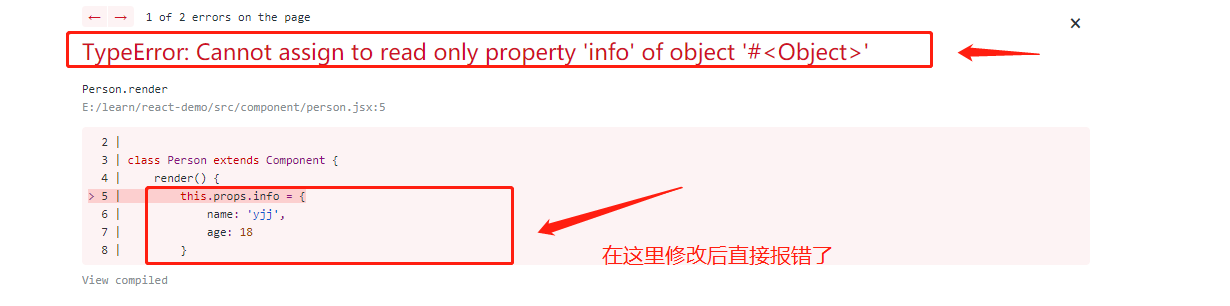环境的配置取决于您应用的运行平台,iOS,Android还是两者都可以.您只需要选择一种即可,因为不同的环境只是在setup时有点不同而已.下面是使用MAC开发运行在iOS系统的环境配置.
环境配置
开发工具: Xcode,node.js,React Native 命令行工具,Watchman.
官方推荐使用 Homebrew 来安装 node 和 watchman.
安装 Homebrew
安装官网提示将下面命令直接复制到终端即可.然后会提示”Press RETURN to continue or any other key to abort
“. 按下RETURN即可,然后会要求输入管理员密码.成功以后会出现以下界面.
![]http://7xpl1c.com1.z0.glb.clouddn.com/063BAA23-8755-40CB-9E90-C5E3E4C1B1B7.png
- 注: 如果出现任何问题,可以直接去官网里面有各种解决办法.
安装Node
安装完 Homebrew 以后,执行下面命令:
/usr/bin/ruby -e "$(curl -fsSL https://raw.githubusercontent.com/Homebrew/install/master/install)"
brew install node
brew install watchman
Node 自带了 npm,可以让您直接安装 React Native 命令行界面.
sudo npm install -g react-native-cli
安装提示输入密码即可安装成功.
- 注: 如果遇到”Cannot find module ‘npmlog’”错误,请先执行下面命名
curl -0 -L http://npmjs.org/install.sh | sudo sh
安装Xcode
直接去Mac App Store下载即可.
测试 React Native 的安装
下面是使用 React Native 创建一个叫”AwesomeProject”的项目.然后使用”react-native run-ios”命令在该目录里运行项目
react-native init AwesomeProject
cd AwesomeProject
react-native run-ios
当然您有可以直接使用 Xcode 或者 Nuclide 运行.
修改APP
既然咱们成功运行了APP,下面让我们对其进行修改
- 打开index.ios.js更改其内容
- 使用Command⌘ + R来重新加载iOS模拟器
其他
关于其他操作系统或者Android开发请看后续文章